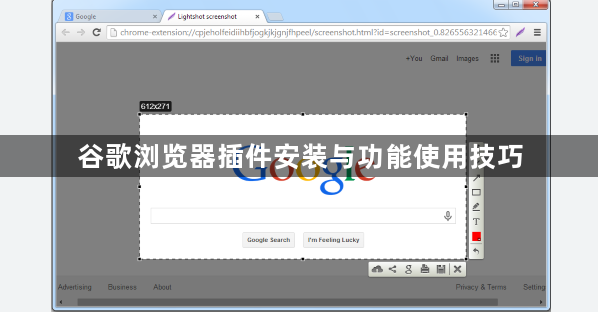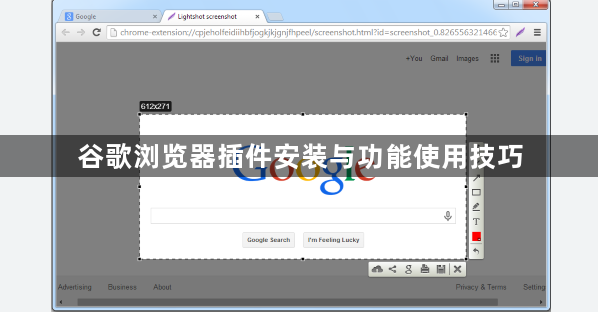
以下是关于谷歌浏览器插件安装与功能使用技巧的教程:
1. 从官方应用商店安装插件
- 打开Chrome浏览器,点击右上角三个点→“更多工具”→“扩展程序”,或直接在地址栏输入`chrome://extensions/`进入页面。点击左上角“打开Chrome网上应用店”,搜索所需插件(如广告拦截、密码管理类)。点击“添加到Chrome”按钮,确认权限提示后自动安装。部分插件需重启浏览器生效。安装完成后,图标会显示在工具栏右侧。
2. 安装本地离线插件文件
- 进入`chrome://extensions/`页面,开启右上角“开发者模式”。若为`.crx`文件,需先将其扩展名改为`.zip`并解压,再点击“加载已解压的扩展程序”按钮,选择文件夹完成安装。注意仅从可信来源获取插件文件,避免安全风险。
3. 管理已安装的插件
- 在`chrome://extensions/`页面中,点击插件下方的开关可启用或禁用。拖动排序按钮调整优先级,常用插件建议置顶。右键点击工具栏图标,选择“固定”可永久显示,避免折叠隐藏。点击“移除”按钮可卸载插件,若遇到无法卸载的情况,可尝试清除缓存或重置浏览器。
4. 配置插件功能与权限
- 点击插件下方的“详细信息”查看其请求的权限(如读取历史记录、修改网页内容)。广告拦截类插件可在设置中添加白名单(如支持广告的网站)。密码管理类插件需在设置页添加账号信息,并配置自动填充规则。部分插件支持快捷键绑定(如截图工具设置`Ctrl+S`),需在选项页中自定义。
5. 解决常见问题
- 若提示“无法从该网站添加应用”,进入`chrome://flags/`搜索“Extensions on chrome_urls”,启用相关实验功能。更新失败时,可手动点击插件下方的“更新”按钮,或删除后重新安装。定期检查插件权限,关闭不必要的访问(如地理位置、通知推送),禁用长期未更新的小众插件。
6. 高级管理与同步
- 登录Chrome账号,在`chrome://extensions/`页面勾选“同步”选项,实现跨设备配置共享。手动备份时,将插件文件夹(路径:`C:\Users\用户名\AppData\Local\Google\Chrome\User Data\Default\Extensions\`)复制到U盘或云端。若插件冲突导致页面异常,逐个禁用测试,找出问题源头后卸载。
请根据实际情况选择适合的操作方式,并定期备份重要数据以防丢失。